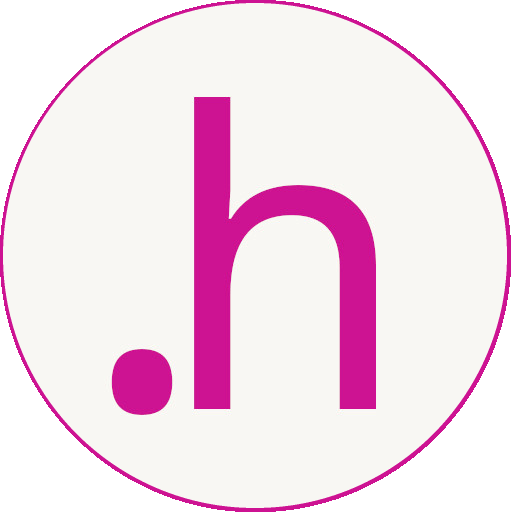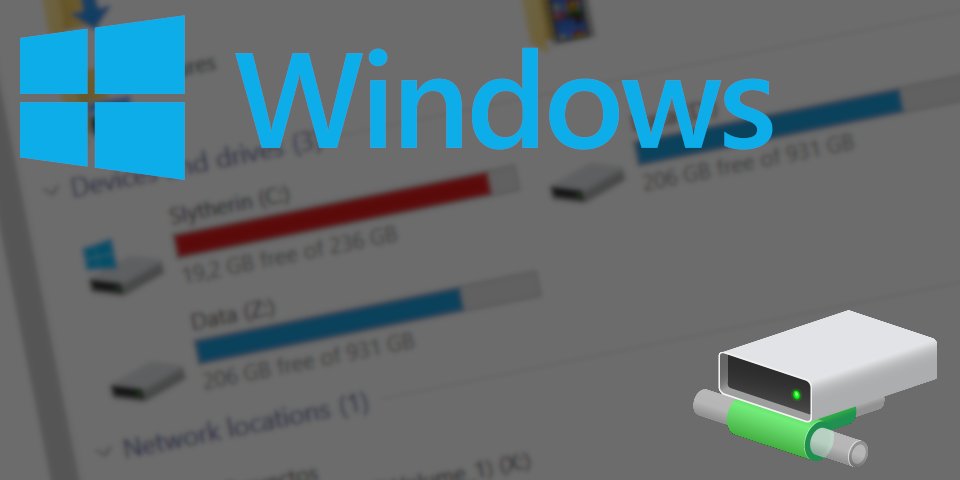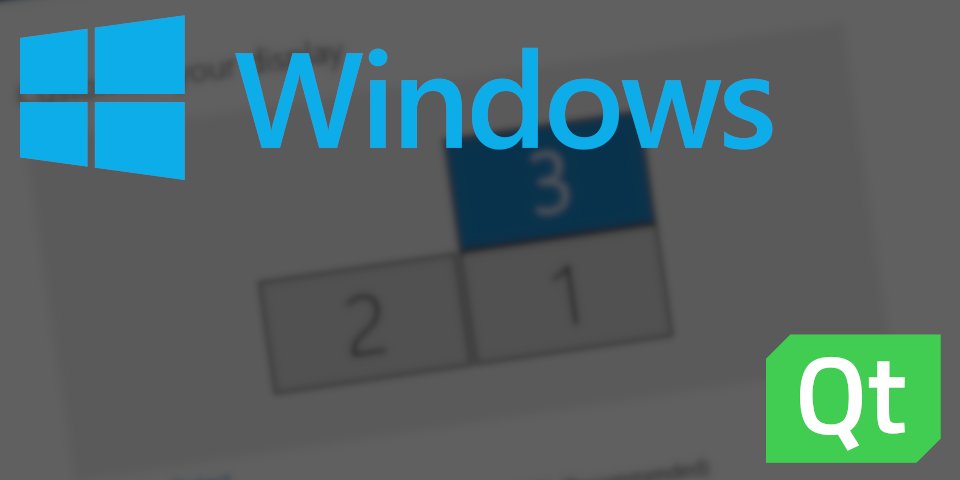Llevo un par de años trabajando a distancia y, aunque no pretendo abrir un especial de teletrabajo, me gustaría compartir un pequeño cambio que hice en mi sistema para ajustarme mejor a esa situación y poder agilizar mi día a día. No es ningún secreto pero igual ayuda a los que hayáis tenido que cambiar al remote working.
Nuestro flujo de compilación incluye trabajar continuamente con repositorios (en donde se ven los beneficios de usar un sistema de control de versiones distribuido como Git), y descargar datos desde unidades de red, las cuales tenemos montadas como discos. Además, nuestro día a día incluye consultar continuamente ficheros en dichas unidades. Todos estos accesos pueden llegar a ser bastante más lentos cuando se trabaja en remoto (estoy asumiendo, claro está, que contamos con una VPN). Por simplicidad, asumiré una única unidad de red montada en el disco Z:.
Debido a esto, después de un tiempo preferí cachear los ficheros que más uso en una carpeta local, usando una herramienta de sincronización para mantenerlos al día. Para no tener que cambiar todos los scripts de compilación que hacen referencia a Z: a mi nueva ruta local, cambié el montaje de Z: a otro (X:), y monté la carpeta local como el nuevo disco Z:.
Para montar la carpeta como disco tenemos cualquiera de las siguientes opciones:
- Usando la línea de comandos:
subst Z: D:\remote\Z. Esta opción tiene la pega de que hay que ejecutar el comando cada vez que se reinicia el sistema. - Usando una aplicación de terceros, en este caso Visual Subst que nos ayudará en este proceso, además de añadir una opción para aplicar el cambio en cada reinicio.
- Trabajando directamente con el Registro de Windows (la opción que uso). Ir a
HKEY_LOCAL_MACHINE\SYSTEM\CurrentControlSet\Control\Session Manager\DOS Devicesy añadir una nuevo valor de cadena con el nombre de la unidad (Z:en nuestro caso) y como valor la ruta de la carpeta (precedida de\DosDevices\), por ejemplo:\DosDevices\D:\remote\Z. Después de esto basta con reiniciar el ordenador para ver los cambios.
P.D.: dependiendo de la configuración de la VPN, especialmente si fue montada específicamente para esta ocasión (lo que puede llevar a una configuración incompleta), puede que no tengáis acceso a los nombres de dominio internos de vuestra corporación. En ese caso sugiero le echéis un ojo a este artículo de mi compañero Rubén de Celis en Mascando Bits.
Espero os sirva en estos días de confinamiento o cuarentena (dependiendo desde dónde me leáis). Mientras tanto, yo me sigo quedando en casa 😷.